| Win10夜间模式无法使用怎么办?Win10夜间模式失效的解决方法 | 您所在的位置:网站首页 › win10空间音效怎么打开不了 › Win10夜间模式无法使用怎么办?Win10夜间模式失效的解决方法 |
Win10夜间模式无法使用怎么办?Win10夜间模式失效的解决方法
|
在微软的Win10系统中自带一个夜间模式,该模式能够帮助我们更好在夜晚使用电脑,并对眼睛起到一定的保护作用,但最近有小伙伴发现自己的夜间模式无法开启,那么遇到这种情况要怎么办呢?下面就和一起看看Win10夜间模式失效的解决方法吧。 
Win10夜间模式失效的解决方法 方法一 1、卸载设备中全部的第三方反病毒软件与系统优化软件 (例如 360、腾讯电脑管家、鲁大师等)。 2、按 “Windows 徽标键+R”,输入 “msconfig”, 回车启动系统配置页面。点击 “服务”>“隐藏所有 Microsoft 服务”,点击 “全部禁用”。 3、鼠标右击任务栏,启动任务管理器。点击 “启动” 选项卡,将所有的启动项全部禁用。 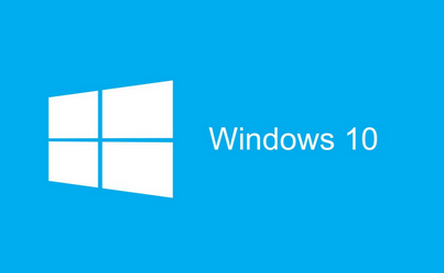
4、通过开始菜单重启设备 (请选择重启设备,不要选择关机后再开机)。 方法二 1、在管理员命令提示符下键入以下命令: Dism /Online /Cleanup-Image /ScanHealth 2、这条命令将扫描全部系统文件并和官方系统文件对比,扫描计算机中的不一致情况。 Dism /Online /Cleanup-Image /CheckHealth 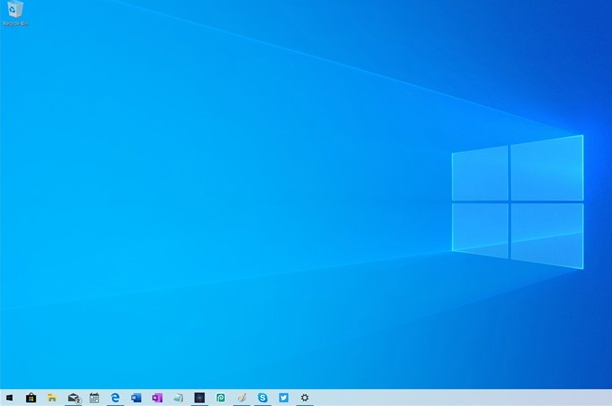
3、这条命令必须在前一条命令执行完以后,发现系统文件有损坏时使用。 DISM /Online /Cleanup-image /RestoreHealth 4、这条命令是把那些不同的系统文件还原成官方系统源文件。 5、完成后重启,再键入以下命令:sfc /SCANNOW即可。 |
【本文地址】
公司简介
联系我们